如何将Word里的“空格”替换为“另起一行”
来源:网络收集 点击: 时间:2025-02-04【导读】:
在我们平时使用Word文档时,经常需要在网络上复制一些文字,但很多时候粘贴到Word中会发现,文档中很多空格且段落部分。那么如何将Word中的“空格”替换为“另起一行”呢?下面我们就来学习一下。工具/原料morewps方法/步骤1/5分步阅读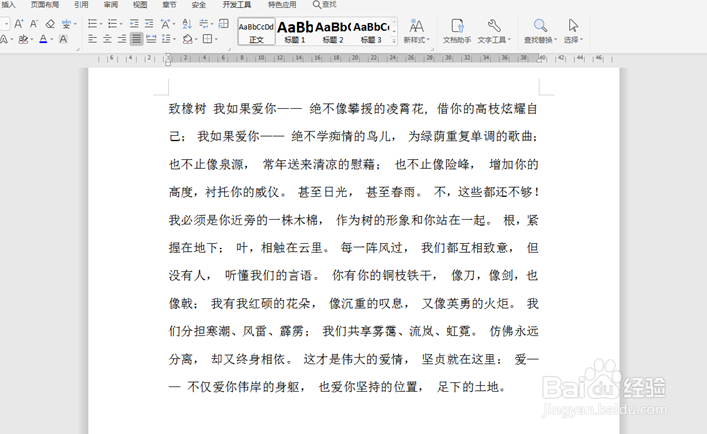 2/5
2/5 3/5
3/5 4/5
4/5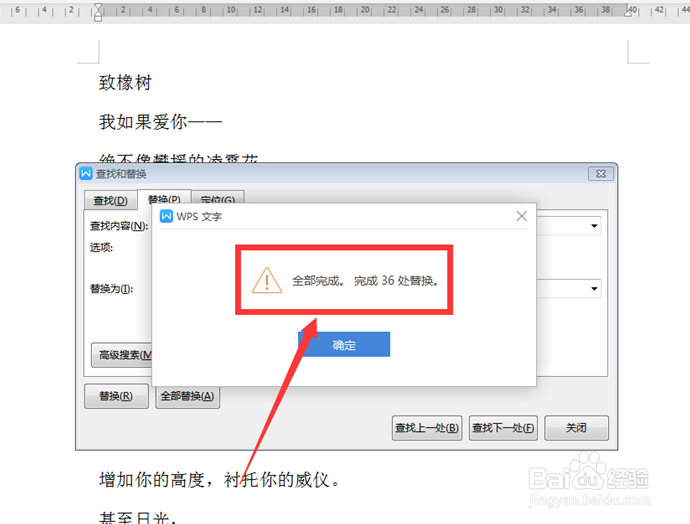 5/5
5/5 WPS
WPS
打开一个文档,我们可以看到文中是很多人熟悉的《致橡树》,原本一首非常优美的现代诗,在文中看起来却很杂乱:
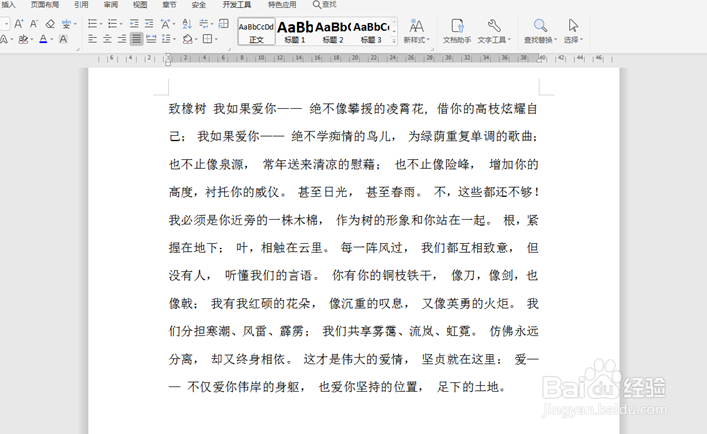 2/5
2/5我们选择工具栏上的【开始】,在下拉菜单中点击【查找替换】,再选择【替换】选项:
 3/5
3/5在【查找内容】选项填入空格,在【替换为】填入“^p”,然后点击全部替换:
 4/5
4/5接着弹出全部替换完成的提示:
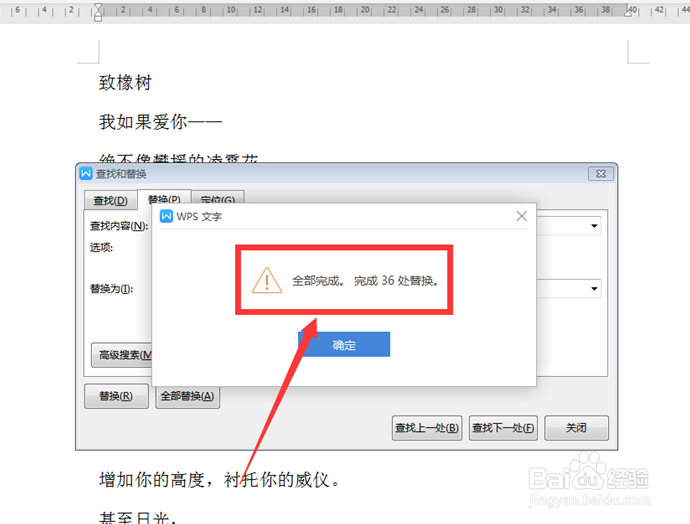 5/5
5/5关闭所有的对话框,我们看到文档中的“空格”已经被“另起一行”取代,整个文档看起来井然有序:
 WPS
WPS 版权声明:
1、本文系转载,版权归原作者所有,旨在传递信息,不代表看本站的观点和立场。
2、本站仅提供信息发布平台,不承担相关法律责任。
3、若侵犯您的版权或隐私,请联系本站管理员删除。
4、文章链接:http://www.1haoku.cn/art_1234512.html
上一篇:如何体验有钱人的生活
下一篇:微信怎么取消遮挡感应器黑屏
 订阅
订阅